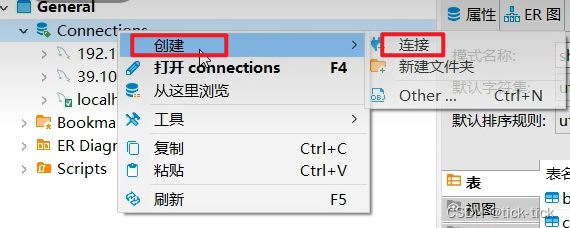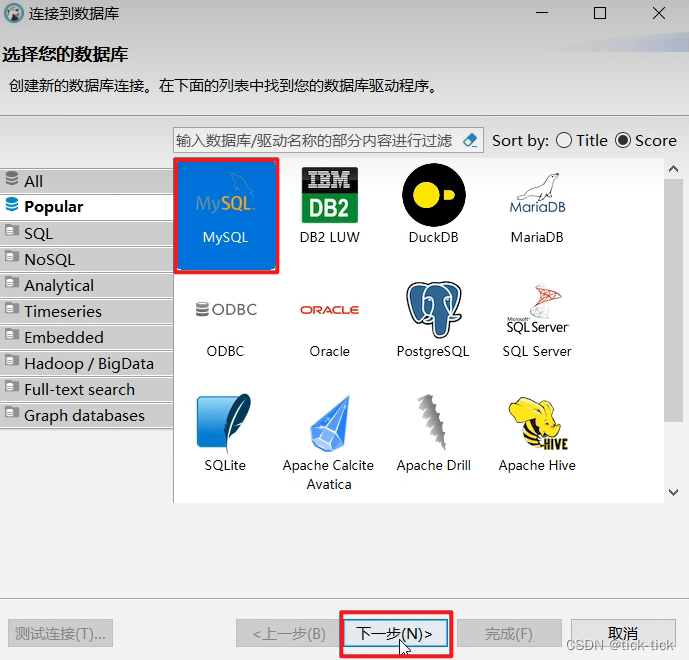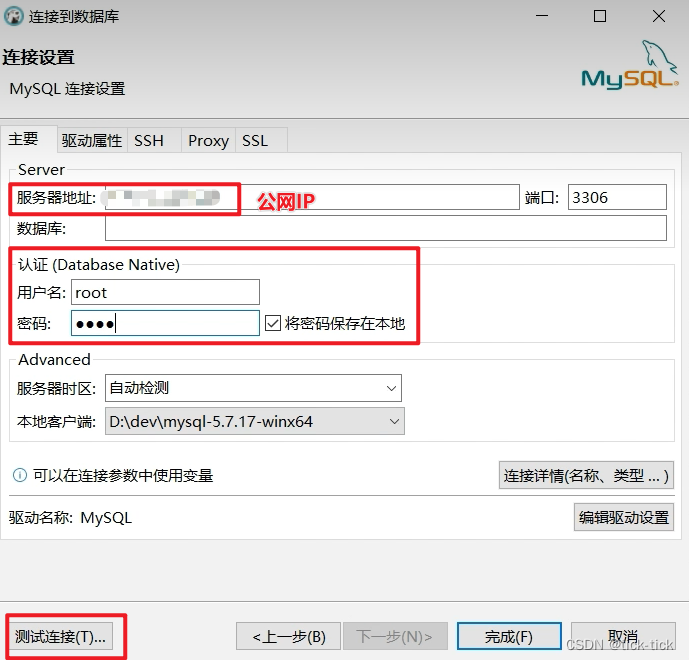注意事项
- 以下部署基于Centos7 系统环境
- 不需要配置Tomcat,因为SpringBoot项目里面本身有Web服务器
准备工作
在usr目录下创建sever文件夹,后面的代码内容放至该文件夹。

使用Xftp 7工具将需要的安装包直接拖动上传到阿里云服务器(Xftp 7工具内置在Xshell中,Xshell完成云服务器连接后,可以直接在内部启动Xftp工具进行文件上传)
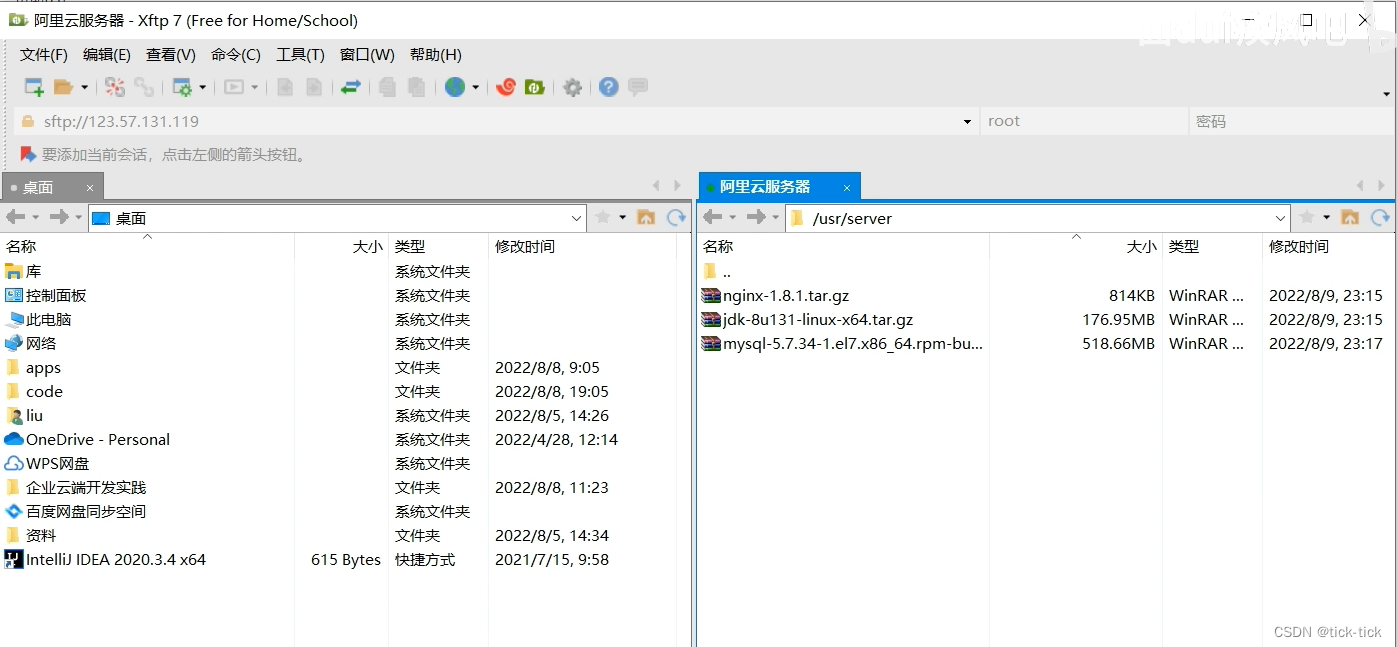
安装MySQL
- 卸载Centos7自带mariadb(mariadb属于mysql的一个分支,需要卸载,不然后续安装MySQL时会引起冲突)
# 查找
rpm -qa|grep mariadb
# mariadb-libs-5.5.52-1.el7.x86_64
# 卸载
rpm -e mariadb-libs-5.5.52-1.el7.x86_64 --nodeps
- 解压MySQL
# 创建mysql安装包存放点
mkdir /usr/server/mysql
# 解压
tar xvf mysql-5.7.34-1.el7.x86_64.rpm-bundle.tar
# 解压到指定mysql目录
tar xvf mysql-5.7.34-1.el7.x86_64.rpm-bundle.tar -C mysql
- 执行安装
注意:使用yum命令需要联网
# 切换到安装目录
cd /usr/server/mysql/
yum -y install libaio
yum -y install libncurses*
yum -y install perl perl-devel
# 安装
rpm -ivh mysql-community-common-5.7.34-1.el7.x86_64.rpm
rpm -ivh mysql-community-libs-5.7.34-1.el7.x86_64.rpm
rpm -ivh mysql-community-client-5.7.34-1.el7.x86_64.rpm
rpm -ivh mysql-community-server-5.7.34-1.el7.x86_64.rpm
- 启动Mysql
#启动mysql
systemctl start mysqld.service
#查看生成的临时root密码(日志里面进行过滤,找到password关键词)
cat /var/log/mysqld.log | grep password

- 修改初始的随机密码
# 登录mysql
mysql -u root -p
Enter password: #输入在日志中生成的临时密码
# 修改密码设置策略,密码可以设置更加简单
# 更新root密码 设置为root
set global validate_password_policy=0;
set global validate_password_length=1;
set password=password('root');
- 授予远程连接权限
后面需要将sql脚本放到远端服务器执行,默认情况数据库不允许远端登录,只能本地登录
# 赋予root账号所有地址(IP)的远程连接权限,后一个root为密码
grant all privileges on *.* to 'root' @'%' identified by 'root';
# 刷新
flush privileges;
- 控制命令
注意:需要退出MySQL执行
#mysql的启动和关闭 状态查看
systemctl stop mysqld
systemctl status mysqld
systemctl start mysqld
#建议设置为开机自启动服务
systemctl enable mysqld
#查看是否已经设置自启动成功
systemctl list-unit-files | grep mysqld
- 关闭防火墙
注意:① 如果使用虚拟机,需要关闭防火墙;阿里云的firewalld默认关掉,使用安全组做防火墙,因此自带的防火墙已经关闭,不需要再关闭防火墙。
② 使用阿里云服务器注意要将安全组内3306端口打开。
firewall-cmd --state #查看防火墙状态
systemctl stop firewalld.service #停止firewall
systemctl disable firewalld.service #禁止firewall开机启动
安装nginx
Vue项目需要一个服务器进行承载。
yum install epel-release
yum update
yum -y install nginx
nginx命令
systemctl start nginx #开启nginx服务
systemctl stop nginx #停止nginx服务
systemctl restart nginx #重启nginx服务
配置JDK
- 下载JDK,登录官方https://www.oracle.com/java/technologies/downloads/#java8 下载所需版本的JDK,版本为JDK 1.8
注意:jdk如果在线安装,安装的是Open jdk,需要安装Oracle官网的jdk
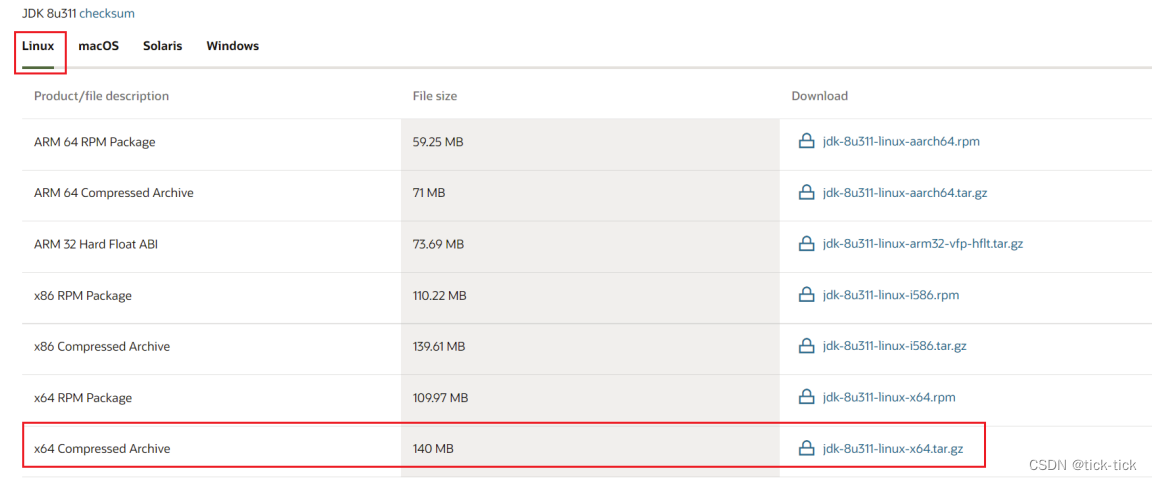
- 解压
tar -zvxf jdk-8u131-linux-x64.tar.gz
- 编辑 /etc/profile 文件
(相当于Windows系统的环境变量设置)
vi /etc/profile
# 文件末尾增加
export JAVA_HOME=/usr/server/jdk1.8.0_131
export PATH=${
JAVA_HOME}/bin:$PATH
- 执行source命令,使配置立即生效
source /etc/profile
- 检查是否安装成功
java -version
测试数据库远程连接
使用DBeaver工具机型数据库远程连接。
DBeaver下载:https://dbeaver.io/
注意:① 云服务器安全组3306端口是否打开
② 云服务器是否授予远程连接权限